
Windows Media Player es el reproductor multimedia incorporado para Windows 7/8/10. Se ha preinstalado con el sistema y admite la mayoría de los formatos de archivos multimedia.
Sin embargo, a veces puede encontrar el problema de que Windows Media Player no funciona. Eso ejercerá una influencia significativa en su vida diaria.
Después de todo, Windows Media Player es el reproductor multimedia predeterminado para la mayoría de las computadoras.
En esta publicación, enumeraré 3 formas efectivas de solucionar el error de Windows Media Player que no responde.
Además, como beneficio adicional, te aconsejaré cómo descargar y ver videos en un descargador todo en uno. Por lo tanto, puede enriquecer sus videos para verlos sin conexión.
Vamos adelante.
Parte 1. 3 maneras fáciles de arreglar el Reproductor de Windows Media que no funciona
Windows Media Player es un programa de software para organizar y reproducir música, videos y otros medios digitales. Aunque es popular entre los usuarios de Windows, no viene sin errores. Cuando encuentre el error de que Windows Media Player no funciona, a continuación encontrará los tutoriales probados para ayudarlo.
Ejecute el Solucionador de problemas de Windows Media Player
Si su Windows Media Player para Windows 7/8/10 deja de responder, primero puede ejecutar el Solucionador de problemas de Windows Media.
Los pasos son muy simples.
Paso 1. Abierto Panel de Control mago. En el cuadro de búsqueda de Windows, debe escribir panel de control y presionar Enter para abrirlo.
Paso 2. Hacer clic Solucionando Problemas y luego haga clic en Ver todo para averiguarlo DVD de Windows Media Player, Biblioteca de Windows Media Player, Configuración de Windows Media Player.
Paso 3. Solucione los problemas de cada uno de ellos por separado. También puede hacer clic en uno de los tres y seguir las instrucciones en pantalla.
Ahora el error de Windows 10 Media Player que no funciona debería solucionarse.
Reinstalar Windows Media Player
Si no se puede iniciar Windows 10 Media Player, podría ser una indicación de que hay un conflicto con otro programa o que el WMP está dañado. Para este último, puedes reiniciar el Reproductor de Windows Media.
Paso 1. Abra Aplicaciones y funciones. Puede hacer clic en el icono de Windows en la esquina inferior izquierda para abrir la Configuración de Windows. Y luego haga clic en el asistente de aplicaciones.
Paso 2. En la ventana Aplicaciones y características, haga clic en Administrar características opcionales en azul y descubra Windows Media Player. Ahora haga clic en Windows Media Player para desinstalarlo.
Paso 3. Después de quitarlo, reinicie el sistema y repita los pasos anteriores para volver a instalar la aplicación nuevamente.
Ahora puede verificar si se ha solucionado el error de Windows 10 Windows Media Player que no funciona.
Restaurar sistema
Si su Reproductor de Windows Media dejó de funcionar correctamente después de la actualización, puede verificar las actualizaciones mediante la restauración del sistema.
Los pasos son los siguientes:
Paso 1. Escriba restauración del sistema en el cuadro de búsqueda de inicio.
Paso 2. Seleccione Crear un punto de tienda y luego en el panel Propiedades del sistema, seleccione Restaurar sistema.
Paso 3. Siga las indicaciones para seleccionar el punto de restauración justo antes de la ronda de actualizaciones que parece desencadenar el problema. Luego ejecute el proceso de restauración del sistema. Tardará un rato.
Una vez que el sistema se restaure a la configuración anterior, puede verificar si Windows Media Player se ejecuta correctamente.
Bono: Descargador de video todo en uno
Ahora que se ha solucionado el error de Windows Media Player que no funciona en Windows 10, aún puede usarlo para reproducir archivos de audio y video locales. Si desea enriquecer su almacenamiento local y descargar sus videos y audio favoritos, le recomiendo un descargador de videos todo en uno CualquierVid.
Al igual que Windows Media Player puede reproducir la mayoría de los formatos de archivos de medios digitales, AnyVid admite la descarga de videos y audio de los sitios web de videos más populares, como YouTube, Dailymotion, Facebook, etc.
Además, AnyVid le permite convertir videos a audio con un solo clic. De esta manera, puede guardar su música favorita fácilmente. Sin dudarlo, veamos cómo usar este descargador versátil.
Antes de comenzar, instale AnyVid en su computadora.
CualquierVid
Descarga cualquier video de más de 1,000 sitios web
- para Windows 10/8/7
- para Mac OS X 14+
- para Android
- Copie la URL del video del sitio web y péguela en el cuadro de búsqueda de AnyVid. O puede escribir el título del video o artista en el cuadro de búsqueda de AnyVid. Admite la búsqueda de videos con palabras clave.
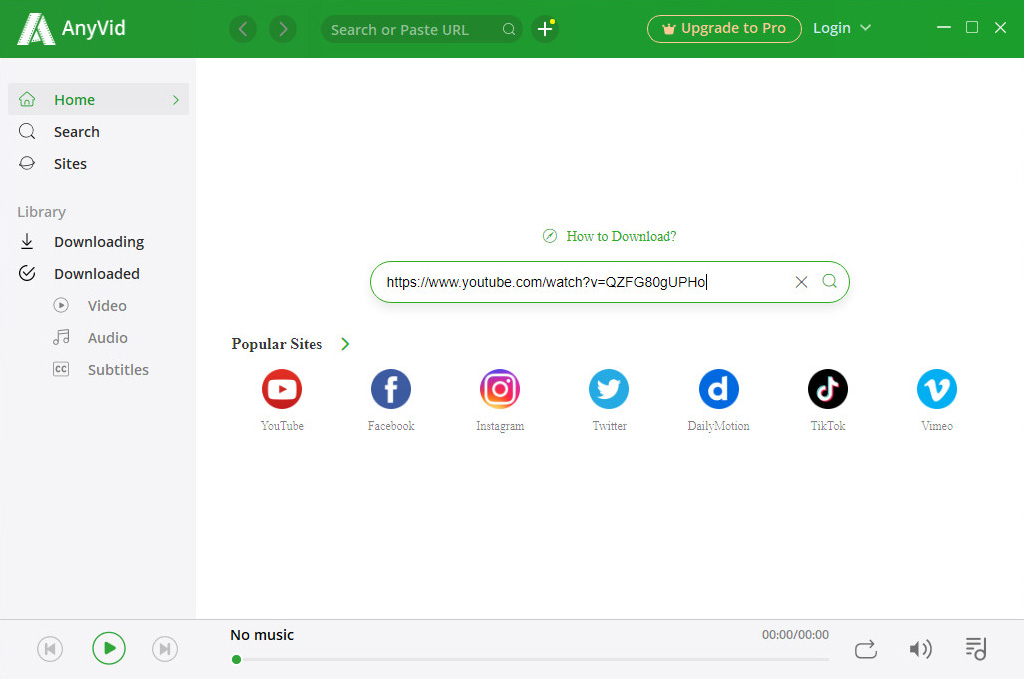
- Aparece el resultado de la búsqueda y puede hacer clic en MP4 para descargar el video con la calidad predeterminada. O puede hacer clic en el botón Más para elegir el formato deseado. El formato de audio o video está disponible para descargar.
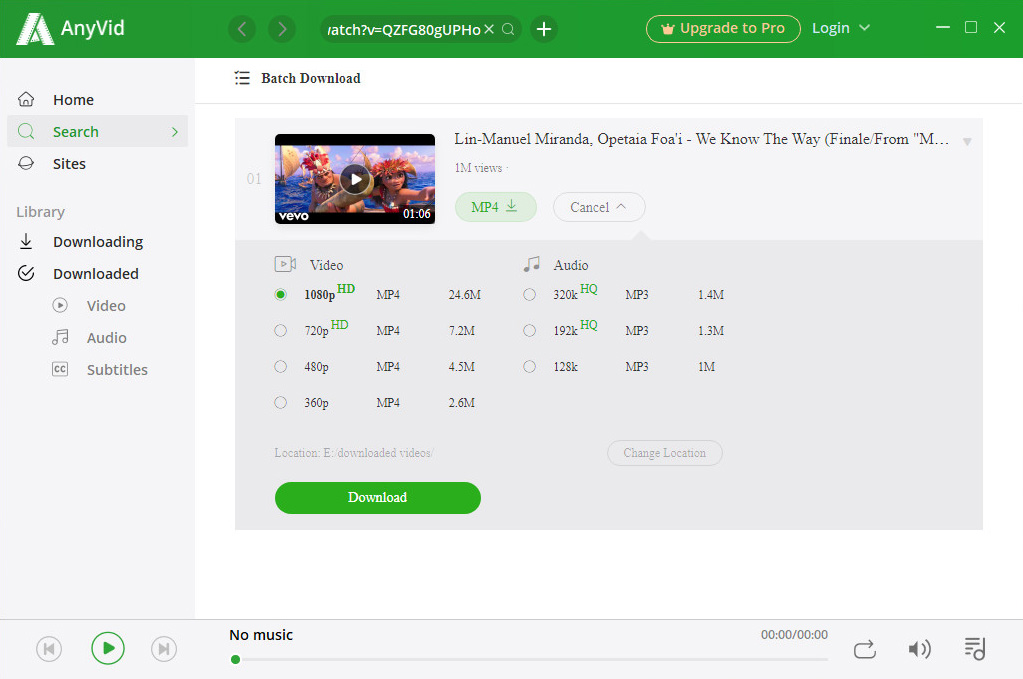
Ahora que el video ha sido descargado, diviértete.
Para concluir
En resumen, con el problema de Windows Media Player que no funciona, puede tener dificultades para hacer uso de las 3 soluciones en este hilo. Estas soluciones se han probado y funcionan de forma eficaz.
Además, si quieres descargar videos, CualquierVid es tu mejor opción. Le permite descargar videos en más de 1000 sitios y le permite convertir video a audio con un solo clic.
¡Pruébalo ahora mismo!
También le pueden interesar estos temas
- Descarga de video de Facebook
- Descarga de video de Twitter
- Mac Video Downloader
- Descarga de video 4K
- Online Video Downloader
- Servicios de transmisión
- Descarga de Instagram
- KeepVid Descargar
- Descargar Vimeo
- Descarga de video de Reddit
- Descarga de TikTok
- Descarga de Dailymotion
- Descargar Tumblr
- Buscador de animes
- Descarga de video de YouTube